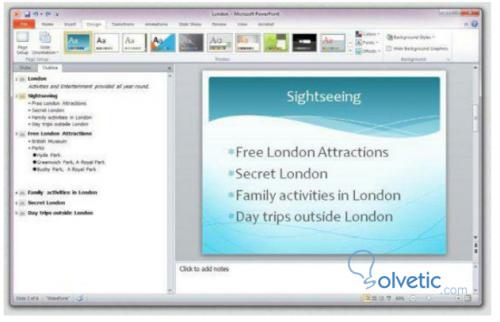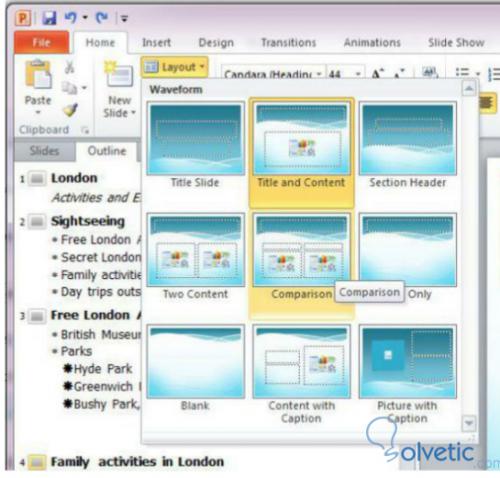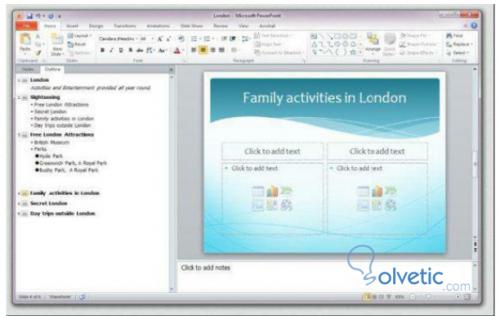Tal vez podamos pensar en hacer una presentación nueva, pero PowerPoint nos ofrece la posibilidad de modificar la disposición en pantalla de los elementos de nuestras diapositivas, con ello podemos incorporar nueva información que tal vez no estaba prevista o corregir la diapositiva gracias a la retroalimentación de algún supervisor sobre nuestro trabajo.
Agregar texturas al fondo de la diapositiva
Este primer cambio no es de disposición, sin embargo nos ayuda a cambiar un poco la impresión de la diapositiva, con ello podemos lograr cambiar el efecto y la forma en que las personas ven la información que estamos presentando.
Para lograr el cambio de textura debemos seguir los siguientes pasos:
· Vamos a la pestaña de diseño en el menú superior.
· En el lado derecho en las opciones de fondo establecemos la nueva textura.
· En caso que la textura o la imagen la tengamos y no queramos utilizar las de PowerPoint podemos subir el archivo con la opción de seleccionar imagen con el botón de Archivo.
Veamos en la siguiente imagen como nos quedaría una diapositiva con una nueva textura:
Cambiar la disposición de una diapositiva
Al presentar la información en cada diapositiva, no necesariamente todo va a ser texto o pequeñas frases, algunas veces vamos a tener que incorporar listas o gráficos, inclusive podemos incorporar elementos multimedia como vídeos.
Para ello podemos ajustar la disposición de nuestra diapositiva, cambiando la forma en que los elementos se ajustan y con ello lograr un efecto deseado, esto unido al uso de diferentes fondos podemos maximizar el impacto de cada lamina en la presentación.
Para cambiar la disposición de los elementos debemos seguir los siguientes pasos:
· En la vista normal seleccionamos una diapositiva.
· Una vez seleccionada la diapositiva, nos vamos a la pestaña inicio y entonces hacemos click en la opción de layout o disposición.
· Se despliega una lista donde podemos seleccionar diferentes opciones, en este caso hemos seleccionado la de comparación.
Veamos en la siguiente imagen el menú de selección que mencionamos en las instrucciones anteriores:
Una vez que seleccionamos la forma en que queremos que se muestre nuestra diapositiva pasamos a hacer el llenado con la nueva información o volver a acomodar la información que ya estaba colocada.
Veamos en la siguiente imagen como quedaría el contenido, con un ejemplo:
Vemos que esta disposición de comparación nos permite enfrentar dos tipos de contenido al mismo nivel, por ejemplo si queremos realizar la comparación de dos cronogramas de viaje o ver unas estadísticas correspondientes a diferentes periodos, todo es posible y queda de nuestra parte.